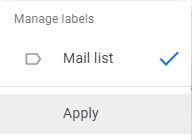A levelezőlisták hihetetlenül hasznos szolgáltatások a vállalkozások, vagy akár az otthoni felhasználók számára, akik rendszeresen küldenek e-mailt ugyanazoknak a csoportoknak. Az e-mail címzettek listájának előre megtervezésével elkerülheti a „Válasz mindenkinek” katasztrófát, ha valaha is elfelejti ellenőrizni, hogy minden címzett titkos másolatot kap-e a másolat helyett. Tehát, ha Gmailt használ, hogyan készíthet levelezőlistát?
Az első lépés az, hogy kilép a Gmailből, és át kell lépni a Google Névjegyek alkalmazásba. Ehhez kattintson a 9 pontos ikonra a Gmail jobb felső sarkában, majd kattintson a „Kapcsolatok” elemre.
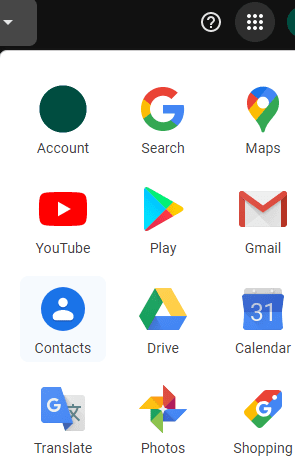
A Névjegyek alkalmazásban kattintson a „Címke létrehozása” lehetőségre a bal oldali menüben.
Tipp: Ha a „Címke létrehozása” gomb nem látható, kattintson a „Címkék” legördülő gombra.
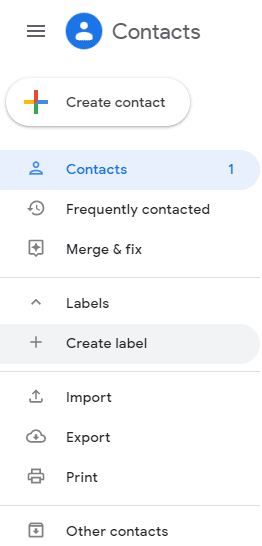
A „Címke létrehozása” gombra kattintva megnyílik egy kis felugró ablak, ide írja be a levelezési listája nevét.
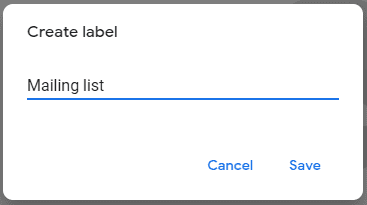
Ha fel szeretne venni egy partnert a levelezőlistára, lépjen a névjegyek képernyőre a bal oldali menü tetején található „Kapcsolatok” elemre kattintva. Innen válassza ki, mely névjegyeket szeretné felvenni a levelezőlistára. Ha a kapcsolatfelvétel befejeződött, kattintson a keresősáv alatti blokkos címke ikonra, majd válassza ki, hogy melyik címkét vagy címkéket szeretné alkalmazni a kiválasztott felhasználókra.
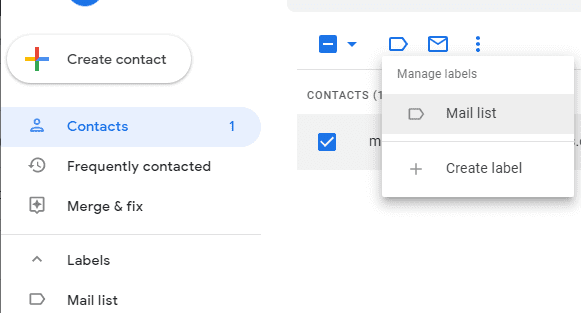
Miután kiválasztotta az alkalmazni kívánt címkéket, kattintson az „Alkalmaz” gombra, és a levelezési lista készen áll.